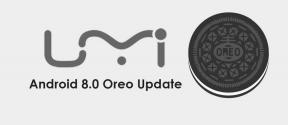Edge Sense -puristusominaisuuden käyttäminen HTC U11: ssä
Android Vinkkejä Ja Vihjeitä / / August 05, 2021
Mukautettu ROM | SyanogeeniMod Android-sovellukset | Laiteohjelmistopäivitys | MiUi | Kaikki varastot ROM | Lineage OS |
Eri älypuhelinten valmistajat käyttävät paljon tutkimus- ja kehitysosastolleen keksimään jotain hyvin uutta ja innostavat käyttäjiä omistamaan sen. Olemme äskettäin nähneet monia parannuksia eri älypuhelimiin. HTC on yksi älypuhelinten valmistaja, joka keksii aina jotain hienoa ja uutta ajamaan asiakkaille. Yksi tällainen ominaisuus, joka saattaa tuntua oudolta, mutta toimii siististi, kun tottuu siihen, on aivan uusi Edge sense -ominaisuus. Tämä ominaisuus on todella kätevä ominaisuus, joka tulee uuden HTC U11: n mukana. Opastamme sinut läpi tämän oppaan ohjeet HTC U11: n Edge Sense -puristustoiminnon käyttämiseen. Lue läpi saadaksesi lisätietoja siitä.
HTC U11: n molemmilla puolilla on paineanturit, jotka tukevat Edge Sense -ominaisuutta. Voit käyttää kätesi puristamalla molemmille puolille käynnistääksesi erilaisia sovelluksia ja tekemään tiettyjä toimintoja laitteella. Tämä on erittäin kätevä ominaisuus, ja se voidaan ottaa käyttöön laitteen asennuksen yhteydessä ja myös asetusvalikosta. Joten jos et ole määrittänyt ominaisuuksien määrittämistä, ilmoitamme sinulle vaiheet sen käyttöönottamiseksi tässä oppaassa. HTC U11 tarjoaa myös vaihtoehtoja tämän ominaisuuden mukauttamiseen. Voit muuttaa senoreille antamasi paineen määrää, sovelluksia tai toimintoja käynnistääksesi ja paljon muuta. Lue lisää saadaksesi lisätietoja.

Sisällysluettelo
-
1 Edge Sense -puristusominaisuuden käyttöönotto ja käyttö HTC U11: ssä
- 1.1 Edge Sense -puristusominaisuuden ottaminen käyttöön HTC U11: ssä
- 1.2 Vaiheet painovoiman muuttamiseksi
- 1.3 Vaiheet toiminnan muuttamiseksi
Edge Sense -puristusominaisuuden käyttöönotto ja käyttö HTC U11: ssä
Kuten jo mainitsin, HTC U11: n Edge Sense -laitteessa on paljon mukautettavia ominaisuuksia. Voit muuttaa laukaisevia sovelluksia ja toimintoja, herkkyyttä ja antaa myös eri toimintoja eri puolille. Lue läpi saadaksesi selville vaiheet tämän ominaisuuden käyttöönottamiseksi ja sen mukauttamiseksi.
Edge Sense -puristusominaisuuden ottaminen käyttöön HTC U11: ssä
- Avaa asetukset
- Napauta reunan tunnetta
- Jos asetat sitä ensimmäistä kertaa, sinun on käytävä läpi useita vaiheita sen asettamiseksi tai muuten voit napauttaa vaihtopainiketta
Vaiheet painovoiman muuttamiseksi
Voit valita paineen määrän, jota sinun on käytettävä ominaisuuden aktivoimiseksi. On suositeltavaa, että valitset keskialueen. Vaiheet tämän muuttamiseksi ovat:
- Avaa asetukset
- Napauta reunan tunnetta
- Napauta testaa puristusvoima
- Purista sivuilla tarkistaaksesi voimatason ja valitse haluamasi napauttamalla kohtaa
- Seuraa näytön ohjeita
Vaiheet toiminnan muuttamiseksi
Oletusarvoisesti, kun painat antureita, se avaa kameran HTC U11: ssäsi ja toinen puristaa ottaa kuvia. Mutta voit muuttaa tämän mihin tahansa asetuksistasi. Toimi seuraavasti:
- Avaa asetukset
- Napauta reunan tunnetta
- Napauta muokkaa purista -toimintoa
- Valitse luettelosta haluamasi toiminto
- Tallenna asetukset
Toivon, että tämä opas oli hyödyllinen ymmärtämisessä kuinka käyttää Edge Sense -puristusominaisuutta HTC U11: ssä. Jos sinulla on kysyttävää tai palautetta, jätä kommentti alla.